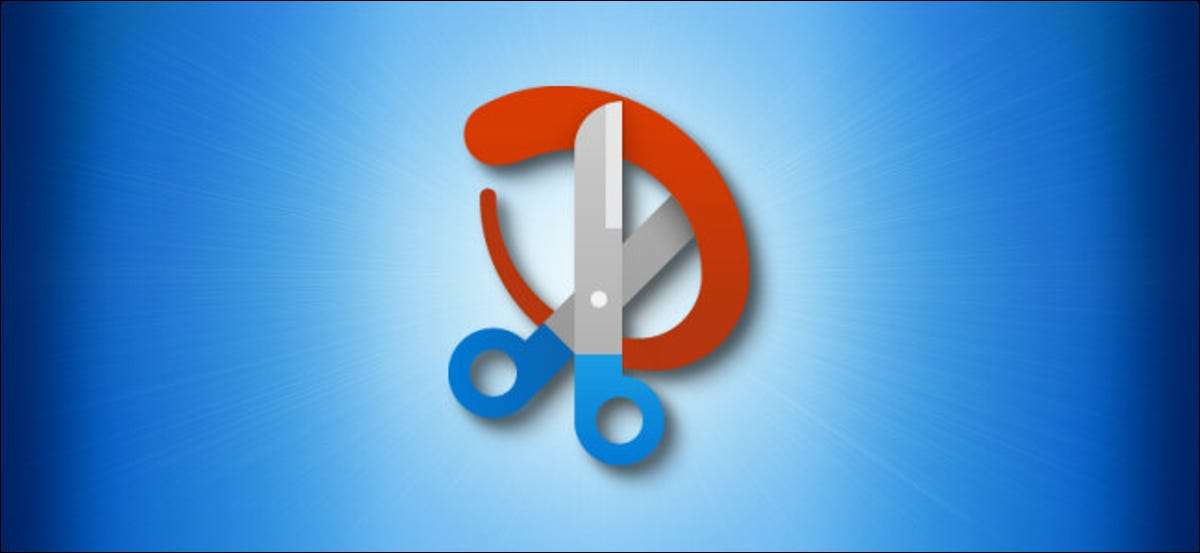
Windows 10でスクリーンショットを取る必要がある場合は、キーボードの「印刷画面」キーがありません。キーボードがまったくありませんか。幸いなことに、組み込みのツールが呼び出されたおかげで、マウスのみを使ってスクリーンを簡単にキャプチャできます。 スニップとアンプ。スケッチ 。これがどのようにしています。
スニップとアンプを実行する。キーボードなしでスケッチ、スタートメニューを開き、「スニップとアンプ」を探します。アルファベット順のアプリケーションリストのスケッチ。そのアイコンをクリックして起動します。
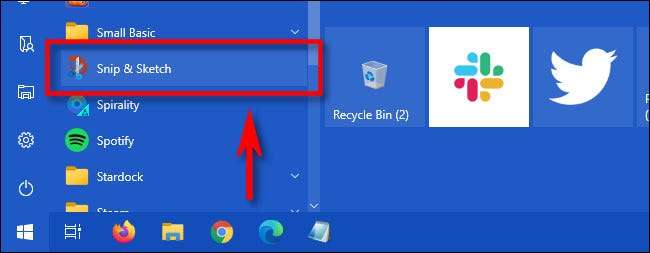
スニップとアンプで。スケッチを開く、「新規」ボタンをクリックしてください。
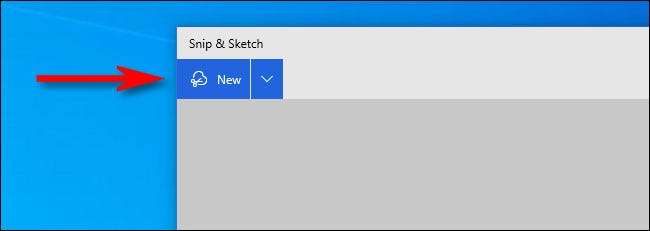
画面上部に表示されるツールバーを使用すると、長方形のスニップ、フリーフォームのスニップ、ウィンドウスニップ、またはフルスクリーンのスニップを実行できます。キャプチャするものと一致するオプションをクリックしてから、必要に応じて画面の一部を選択します。
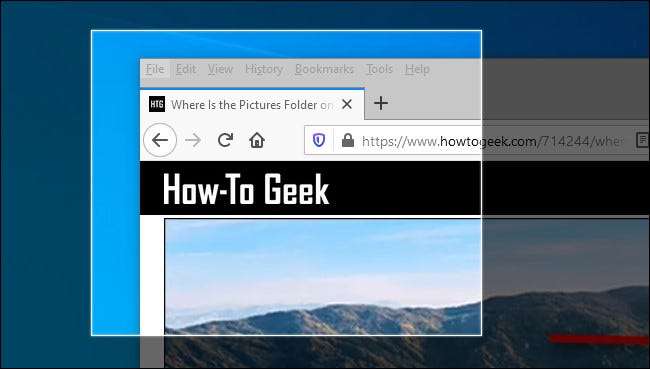
スクリーンショットをキャプチャしたら、スニップとアンプの出力のプレビューが表示されます。スケッチウィンドウ。スクリーンショットを保存するには、小さなフロッピーディスクのように見える「保存」ボタンをクリックします。
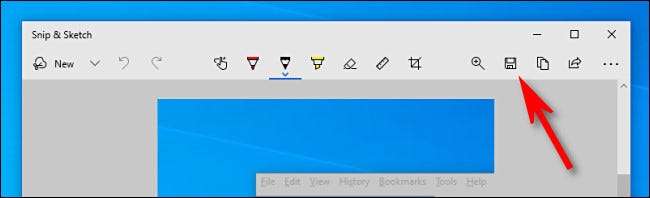
[ファイル保存]ダイアログで、スクリーンショットを保存する場所を参照します。スニップとアンプに関するきちんとしたもの。スケッチは、新しい名前を入力するためのキーボードを必要としないように、スクリーンショットをタイムスタンプで自動的に名前を付けることです。準備ができたら、[保存]をクリックします。
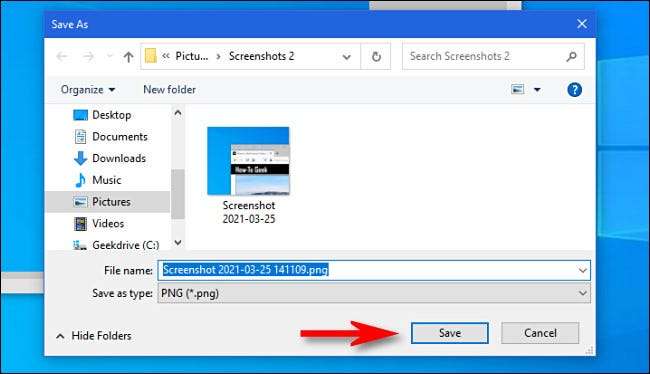
あなたのスクリーンショットが保存されました、キーボードは必要ありません。
あなたがこのようにしてたくさんのスクリーンショットを取ると思うなら、あなたはスニップとアンプを締めたいと思うかもしれません。タスクバーにスケッチして、毎回スタートメニューで見つける必要がないようにします。それをするには、スニップとアンプを右クリックします。スケッチアイコンをクリックし、「タスクバーにPIN」を選択します。スクリーンショットを撮る楽しみがあります!
関連している: Windows 10の新しいスクリーンショットツールの使用:クリップとアノテーション







